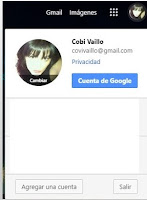 Muchos correos que recibimos pueden ser muy importantes y por ello no
Muchos correos que recibimos pueden ser muy importantes y por ello noqueremos perder ninguno.
Por ello Google tiene la posibilidad de una copia de seguridad de todos nuestros correos que tenemos almacenados en nuestra cuenta.
Para ello puedes acceder desde la cuenta de Google,
Pasos a Seguir
1º Puedes ir a la página de inicio de Google y en la parte derecha de la pantalla donde aparece nuestra foto y pinchar o puedes acceder a este enlace.Nos encontramos con varias opciones en la pantalla con diferentes apartados.
El primero que encontramos es privacidad y personalización; y en la parte inferior del mismo hay un texto en color azul que dice ⁂Gestionar tus datos y opciones de personalización⁂
Esta es la opción sobre la que hay que pulsar.
Se abre a continuación una pantalla donde se pueden gestionar los datos de la cuenta y ver el uso sobre los diversos servicios de Google que se usan desde la misma.
Si deslizamos un poco hacia abajo, hay un apartado llamado «Datos sobre lo que creas y haces».
Aquí tenemos datos sobre los diversos servicios de Google que usamos, entre ellos Gmail.
Solo tenemos que pinchar sobre el icono de la cuenta de correo para poder entrar en la siguiente ventana.
Este apartado muestra los datos de cada uno de estos servicios, junto a ellos sale cuánta información o datos hay para descargar sobre ellos.
Gmail es la primera que sale en dicha lista, y allí se pueden ver la cantidad de conversaciones que se han almacenado en la cuenta.
Si se pulsa en la flecha que hay en la parte derecha se despliega un menú, donde se puede ver con más detalle cómo se divide esta cantidad de correos que hay en la cuenta. Al desplegarse este menú podemos ver que en la parte inferior hay un icono de tres puntos. Pinchamos sobre este icono.
Salen ahora varias opciones, una de las cuales es la de descargar datos.
Esta es la opción que nos interesa para tener un archivo con todos los correos de Gmail.
Al pulsar se abre una nueva ventana en la que elegir los datos que queremos descargar.
Google nos permite descargar también las conversaciones de Hangouts, en caso de que alguien también use esta función.
Una vez elegidos los datos, pulsamos en el botón azul de siguiente paso.















No hay comentarios:
Publicar un comentario
En breve les contestaremos